간혹 문자메시지를 정해진 시간에 보내야 하거나, 특정 날짜의 특정 시간에 보내야 할 경우가 있습니다. 이럴 경우, 갤럭시 스마트폰 사용자라면 메시지 예약 기능을 이용해서 문자메시지를 예약 발송할 수 있습니다. 이 포스팅에서 바로 갤럭시 문자메시지 예약 전송 방법에 대해 알아보도록 하겠습니다.
갤럭시 문자메시지 예약 전송 방법
1. 갤럭시 채팅 문자메시지 선택
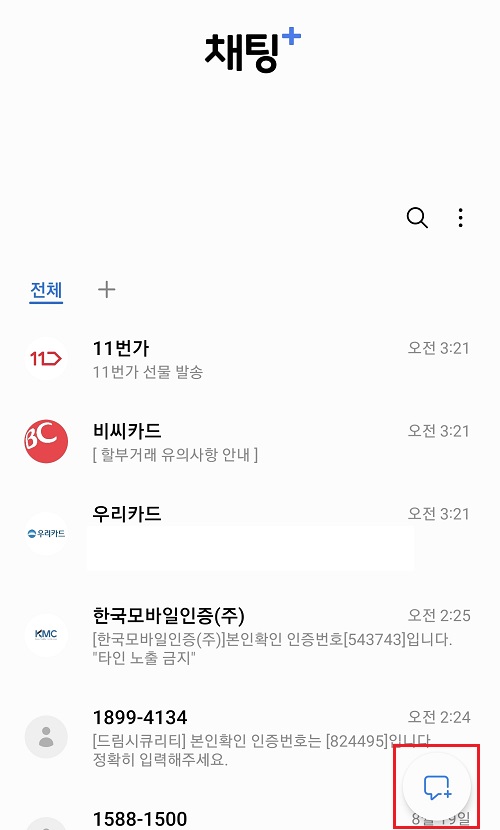
▶ 채팅 화면에서 문자메시지 아이콘을 클릭합니다.
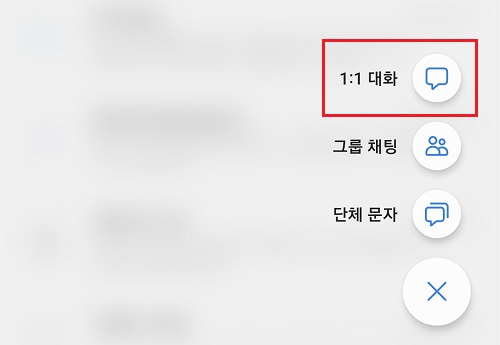
▶ 1:1 대화 메뉴를 클릭합니다.
2. 문자메시지 대화 멤버 선택
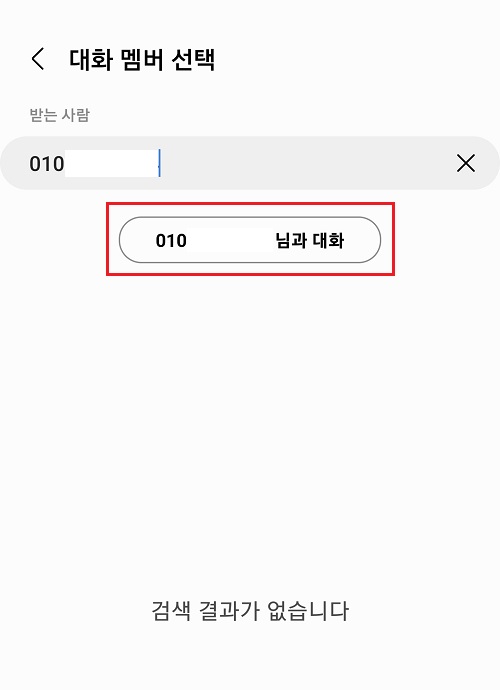
▶ 문자메시지를 받는 사람을 검색하여 선택하거나, 직접 핸드폰 번호를 입력합니다.
3. 플러스 버튼 클릭
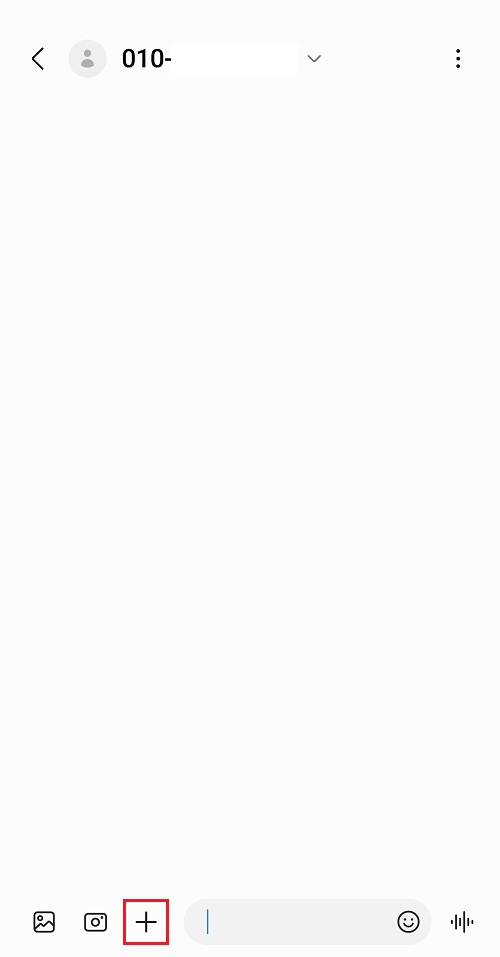
4. 메시지 예약 메뉴 선택
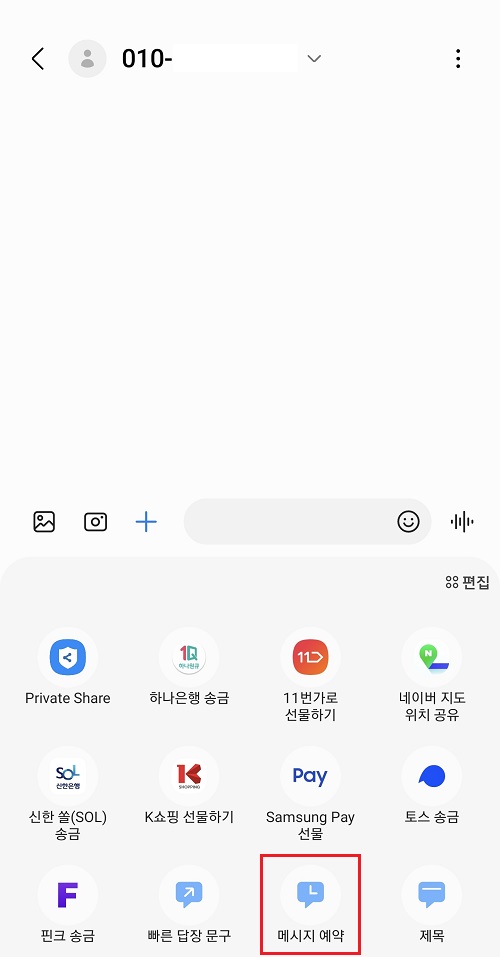
5. 메시지 예약 전송 설정
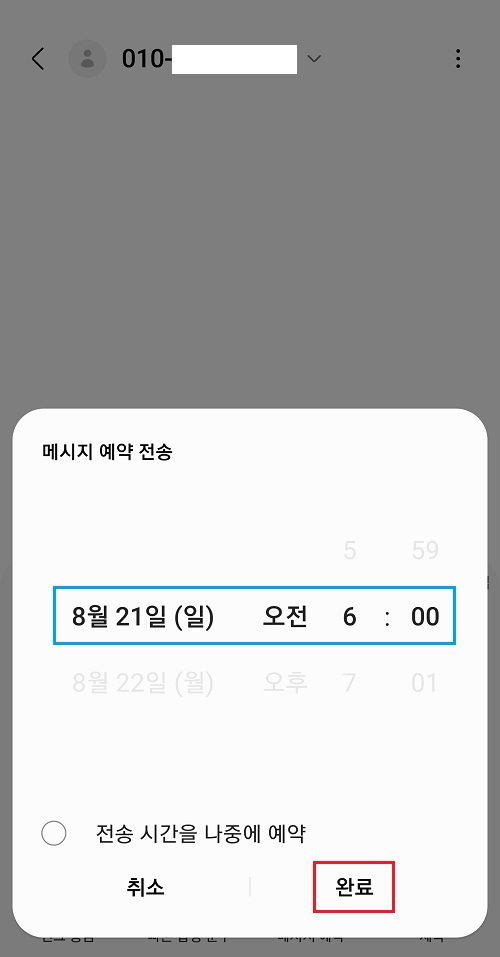
▶ 메시지 예약 전송 날짜와 시간을 선택하고, 완료 버튼을 클릭합니다. 만약 전송 시간을 나중에 설정하려면, 전송 시간을 나중에 예약 라디오 버튼을 클릭합니다.
6. 문자메시지 입력 및 전송

▶ 보낼 문자메시지를 입력합니다.
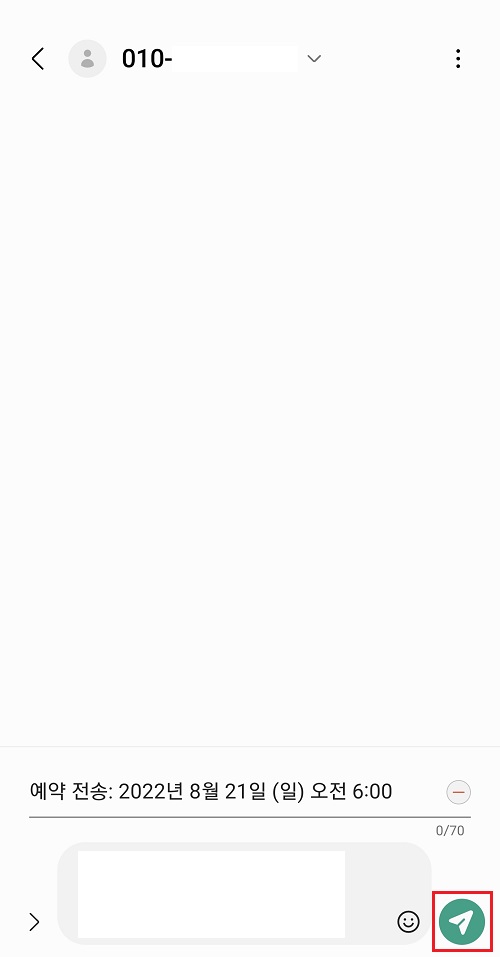
▶ 문자메시지 입력이 완료되면, 전송 버튼을 클릭합니다.
7. 갤럭시 문자메시지 예약 전송 완료
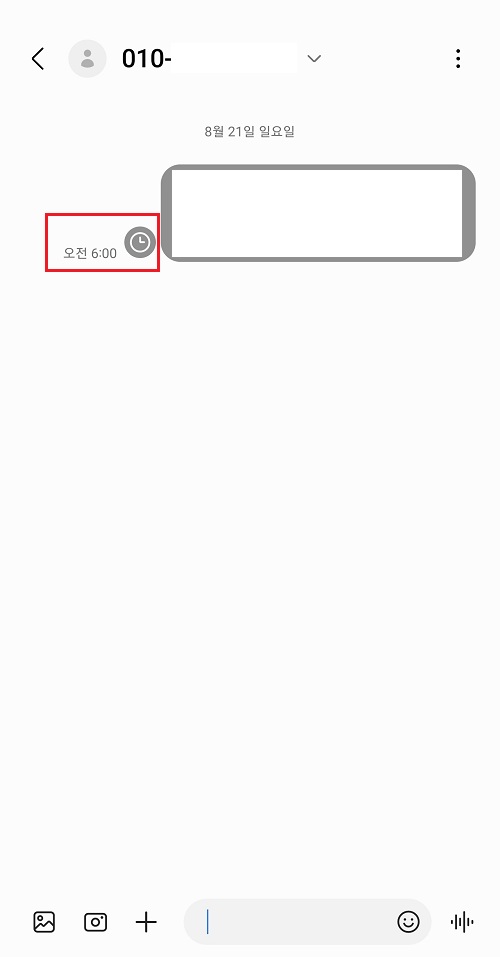
▶ 갤럭시 문자메시지 예약 전송이 정상적으로 완료되었습니다. 추후 설정한 예약 전송 날짜 및 시간에 문자가 발송됩니다.
이상으로 갤럭시 문자메시지 예약 전송 방법에 대해 알아보았습니다. 참고하시어 원하는 날짜와 시간을 설정하여, 문자메시지를 예약 발송해 보시길 바랍니다.
● 함께 보면 도움이 되는 글
갤럭시 화면 분할 멀티윈도우 사용 방법
스마트폰을 사용하다 보면, 2개의 앱을 동시에 화면에 띄우고 사용하고 싶을 때가 분명히 있습니다. 만약 갤럭시 스마트폰을 사용하고 있다면, 화면 분할 기능을 활용하여 화면을 멀티윈도우로
smart-life-studio.tistory.com
갤럭시 자동 띄어쓰기 설정 및 해제 방법
갤럭시의 자동 띄어쓰기 기능은, 문구 추천 또는 텍스트 입력 기능을 사용하여 단어를 입력하면 자동으로 띄어쓰기 한 칸이 삽입되는 기능입니다. 사람마다 이 기능이 편할 수도, 아니면 오히려
smart-life-studio.tistory.com
갤럭시 키보드 영문 첫 글자 자동 대문자 전환 기능 설정 방법
갤럭시 키보드 영문 첫 글자 자동 대문자 전환 기능 설정 방법
갤럭시 또는 갤럭시 노트를 사용하여 메일을 작성하거나, 문자를 보낼 때 영문을 입력하려면 자동으로 첫 글자가 대문자로 설정되어 있습니다. 영문 첫 글자 자동 대문자 전환 기능이 불편하거
smart-life-studio.tistory.com
'Smart life' 카테고리의 다른 글
| 넷플릭스 pc버전 다운로드 방법(feat. 넷플릭스 앱 설치 방법) (0) | 2022.10.01 |
|---|---|
| 카카오톡 메시지 예약 전송 방법(feat. 카카오톡 예약전송 취소 방법) (0) | 2022.09.20 |
| 윈도우10 화면 보호기 설정 방법 (0) | 2022.08.09 |
| 국민건강보험 자격조회 방법(feat. 건강보험 피부양자 확인) (0) | 2022.08.04 |
| 윈도우10 폴더 보기 옵션 설정 방법(feat. 탐색기 폴더 보기 고정) (0) | 2022.07.09 |




댓글